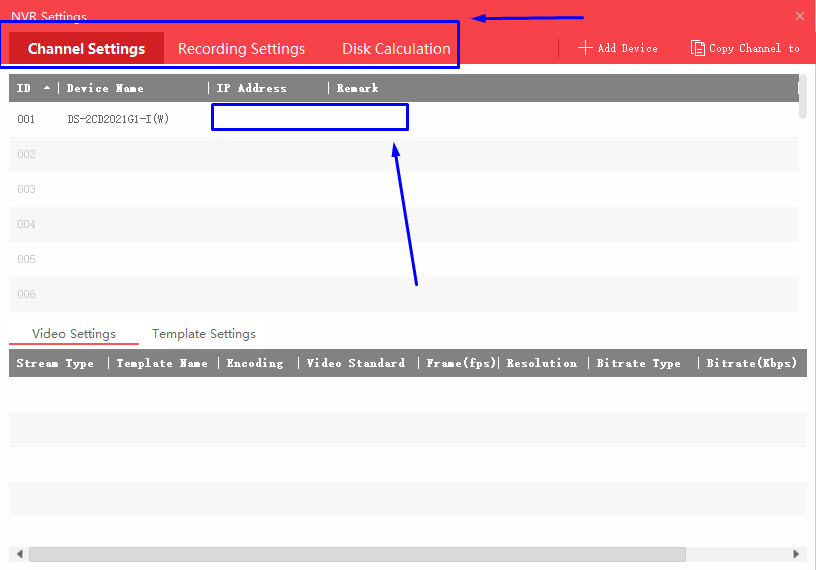Знайомство з …
Знайомство з Hik Design Tool
Програма Hik Design Tool (HDT) та навіщо вона потрібна?
Hik Design Tool – додаток для побудови діаграм з використанням декількох пристроїв Hikvision, включаючи THD-камери, реєстратори та спідоми, а також їх IP-варіації й світчі.
Системні вимоги
Інтерфейс
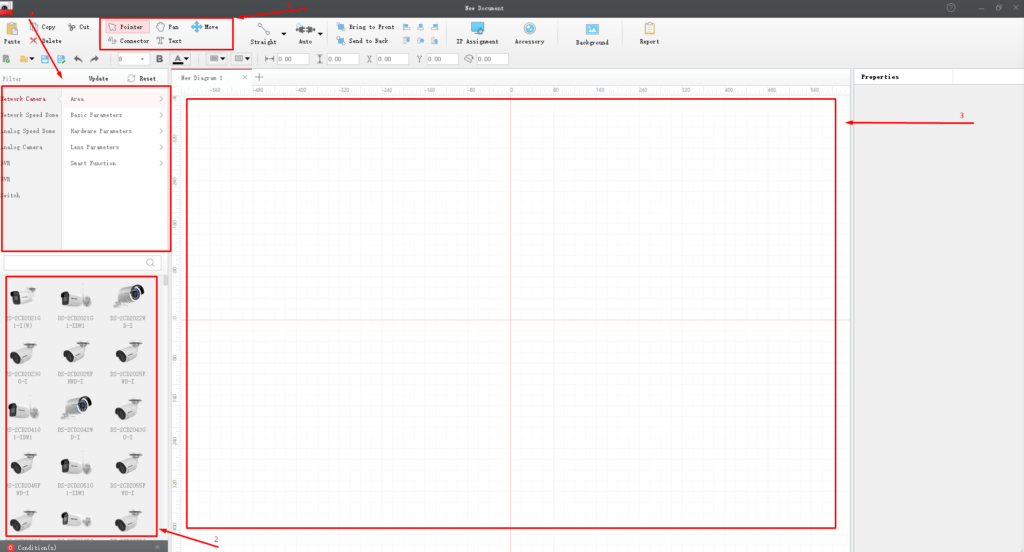
1 – Панель меню. На ній знаходяться кнопки для малювання діаграми.
2 – Панель приладів. Показує тип пристроїв і фільтри пошуку, щоб ви знайшли відповідну модель.
3 – Область діаграми. Основне поле для малювання діаграми пристроїв і підключень проекту.
4 – Властивості пристроїв. Показує властивості та параметри пристрою. Ви можете редагувати їх згідно своїх потреб.
Для побудови діаграми проекту, що вас цікавить, треба вибрати потрібний пристрій за допомогою фільтрів або через пошук. Перетягніть його в область діаграми. Після того, як потрібні пристрої додані, вам слід їх з’єднати. Це можна зробити за допомогою зміни курсора на інструмент “Connector” і провести з’єднання від одного до іншого. У меню “Стилі ліній” ви можете вибрати пряму лінію, полілінію (ламану) або криву Безьє, кут якої регулюєте самі.
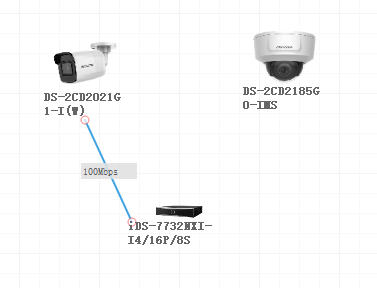
Пряма
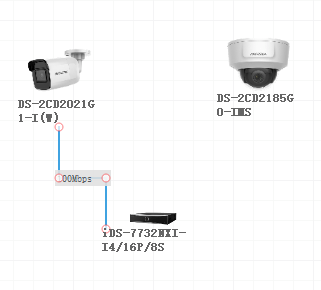
Полілінія
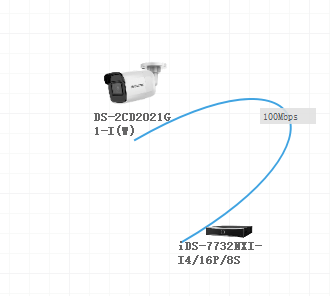
Крива Безьє. Кут регулюється направляючими
Після того як з’єднання встановлено, можна поміняти тип з’єднання.
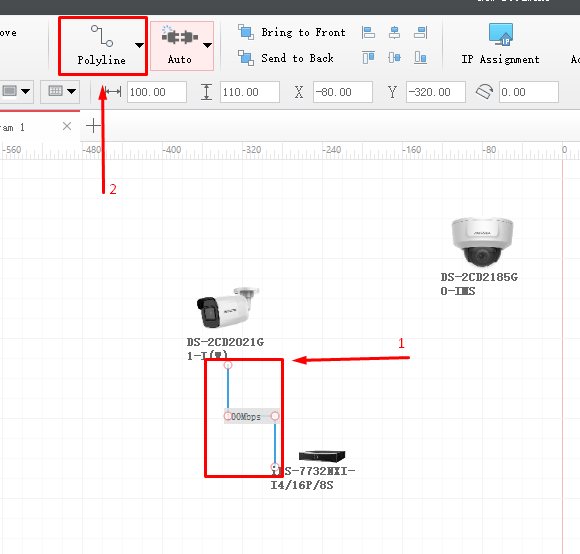
Тип з’єднання “автоматичний” за замовчуванням. Він стає коаксіальним під час з’єднання аналогових пристроїв і кабеля з обмеженням у 100 Мбт / з (Mbps) при використанні цифрових пристроїв.
10М – мережевий кабель з обмеженням у 10 Mbps.
100М – мережевий кабель з обмеженням у 100 Mbps.
1G – мережевий кабель з обмеженням у 1 Gbps (гігабіт на секунду).
10G – мережевий кабель з обмеженням у 10 Gbps.
Крім конектора можна використовувати “покажчик”. Виділивши їм пристрій, виберіть одну з точок підключення, які будуть показані, і перетягніть до точки підключення другого пристрою.
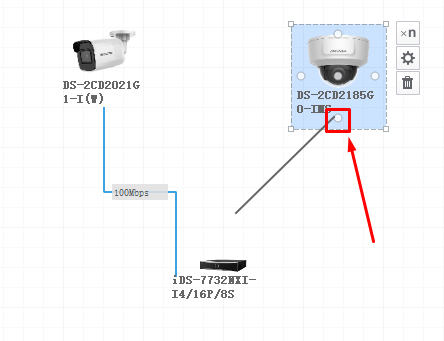
Властивості пристрою
Поміняйте тип курсору на “покажчик” і перейдіть до потрібного пристрою. На правій панелі будуть показані його властивості.
LТут ви побачите як показані всі властивості пристрою, включаючи інформацію про пристрій, базові параметри, параметри обладнання та ін.
Кількість однакових пристроїв можна змінити, виділивши “ХN” поруч з піктограмою. З’явиться діалог зміни.
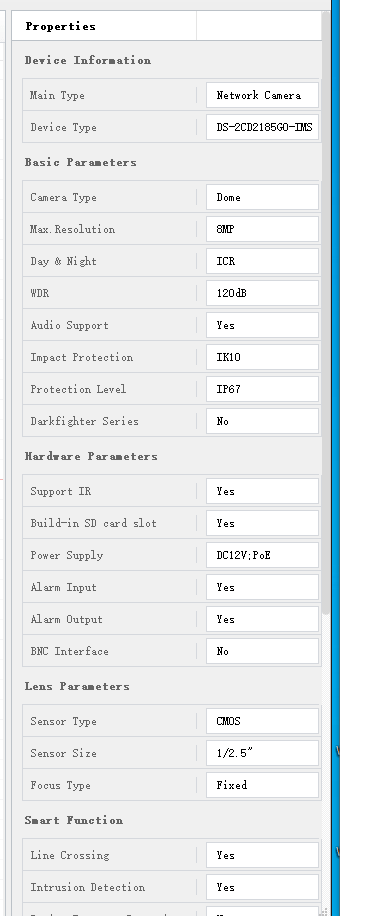
Після цього кількість буде показана над піктограмою обладнання.
Додаткова конфігурація проводиться після натискання на шестірню поряд з піктограмою обладнання.
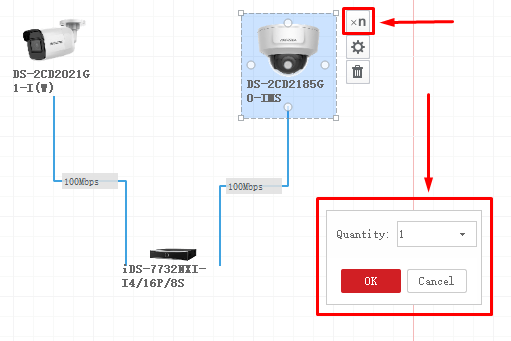
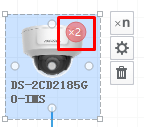
Після можна змінити додаткові параметри, включаючи IP-адресу, маску підмережі, шаблон відеопараметрів, налаштування запису, дисків та ін.